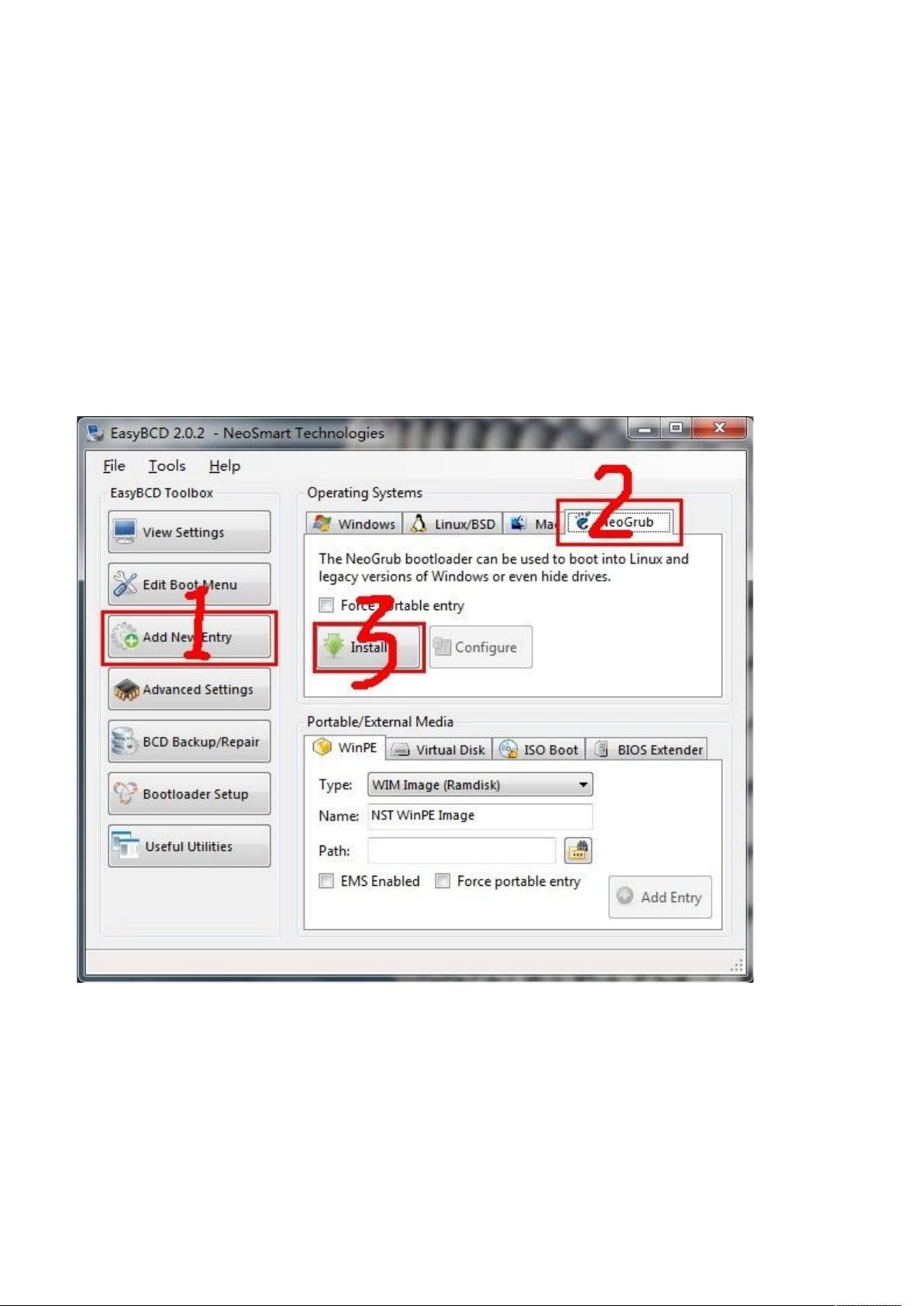Win7硬盘安装Ubuntu_11.04双系统教程
"如何在Windows 7环境下通过硬盘安装Ubuntu 11.04双系统教程"
在Windows 7操作系统中安装Ubuntu 11.04作为双系统,可以通过以下步骤进行:
1. **下载Ubuntu镜像文件**:首先,访问Ubuntu官方网站www.ubuntu.com下载最新版的Ubuntu 11.04 ISO镜像文件,该文件大约700MB。
2. **安装EasyBCD**:EasyBCD是一款简单易用的系统引导管理工具,对于不熟悉复杂操作的新手非常友好。下载并安装EasyBCD 2.0,它将帮助我们在Windows 7中设置Ubuntu的引导项。
3. **创建安装分区**:在Windows 7中,选择一个空闲的硬盘分区,最好是位于现有分区后面的,这样避免Windows系统无法识别Linux分区的问题。可以右键点击该分区,选择格式化并删除。如果无空闲分区,可以考虑使用磁盘管理工具进行磁盘压缩,以腾出至少10GB的空间用于Ubuntu安装。
4. **配置EasyBCD**:启动EasyBCD,选择"Add New Entry" -> "NeoGrub" -> "Install"。随后会有一个配置界面,点击"Configure"。接着在打开的记事本文件中,添加以下代码:
```
title Install Ubuntu
root (hd0,0)
kernel (hd0,0)/vmlinuz boot=casper iso-scan/filename=/ubuntu-11.04-desktop-i386.iso ro quiet splash locale=zh_CN.UTF-8
initrd (hd0,0)/initrd.lz
```
确保代码中的"ubuntu-11.04-desktop-i386.iso"与你下载的Ubuntu ISO文件名称相同,否则将无法引导安装。
5. **放置ISO文件和提取必要文件**:将下载的ISO文件放在一个易于访问的目录,例如E盘根目录,并保持文件名与代码中的名称一致。使用WinRAR等工具打开ISO文件,将casper目录下的`vmlinuz`和`initrd.lz`文件提取到同一目录下。
6. **重启并安装Ubuntu**:保存并关闭所有程序,重启电脑。在启动过程中,选择由EasyBCD创建的Ubuntu安装引导项。这将启动Ubuntu的Live环境,允许你在Windows 7之外安装Ubuntu。
7. **安装过程**:在Ubuntu Live环境中,选择"试用Ubuntu"或"安装Ubuntu"。在安装类型界面,选择"与其他操作系统共享硬盘",然后指定之前预留的分区作为Ubuntu的安装位置。跟随安装向导的提示,完成用户名、密码等设置。
8. **安装完成后**:安装完成后,电脑重启,EasyBCD会自动检测到新的Ubuntu系统,并在启动菜单中提供选择。至此,你已经在Windows 7系统上成功安装了Ubuntu 11.04双系统。
注意,安装过程中需谨慎操作,以免误删重要数据。同时,确保电脑兼容性,以防硬件驱动问题。安装完成后,你可以享受到Ubuntu的开源世界,以及Windows 7的便利性,两者兼得。
208 浏览量
点击了解资源详情
208 浏览量
276 浏览量
2021-12-18 上传
2012-11-01 上传
点击了解资源详情
点击了解资源详情
276 浏览量
zhuJustice
- 粉丝: 0
最新资源
- Python大数据应用教程:基础教学课件
- Android事件分发库:对象池与接口回调实现指南
- C#开发的斗地主网络版游戏特色解析
- 微信小程序地图功能DEMO展示:高德API应用实例
- 构建游戏排行榜API:Azure Functions和Cosmos DB的结合
- 实时监控系统进程CPU占用率方法与源代码解析
- 企业商务谈判网站模板及技术源码资源合集
- 实现Webpack构建后自动上传至Amazon S3
- 简单JavaScript小计算器的制作教程
- ASP.NET中jQuery EasyUI应用与示例解析
- C语言实现AES与DES加密算法源码
- 开源项目实现复古游戏机控制器输入记录与回放
- 掌握Android与iOS异步绘制显示工具类开发
- JAVA入门基础与多线程聊天售票系统教程
- VB API实现串口通信的调试方法及源码解析
- 基于C#的仓库管理系统设计与数据库结构分析